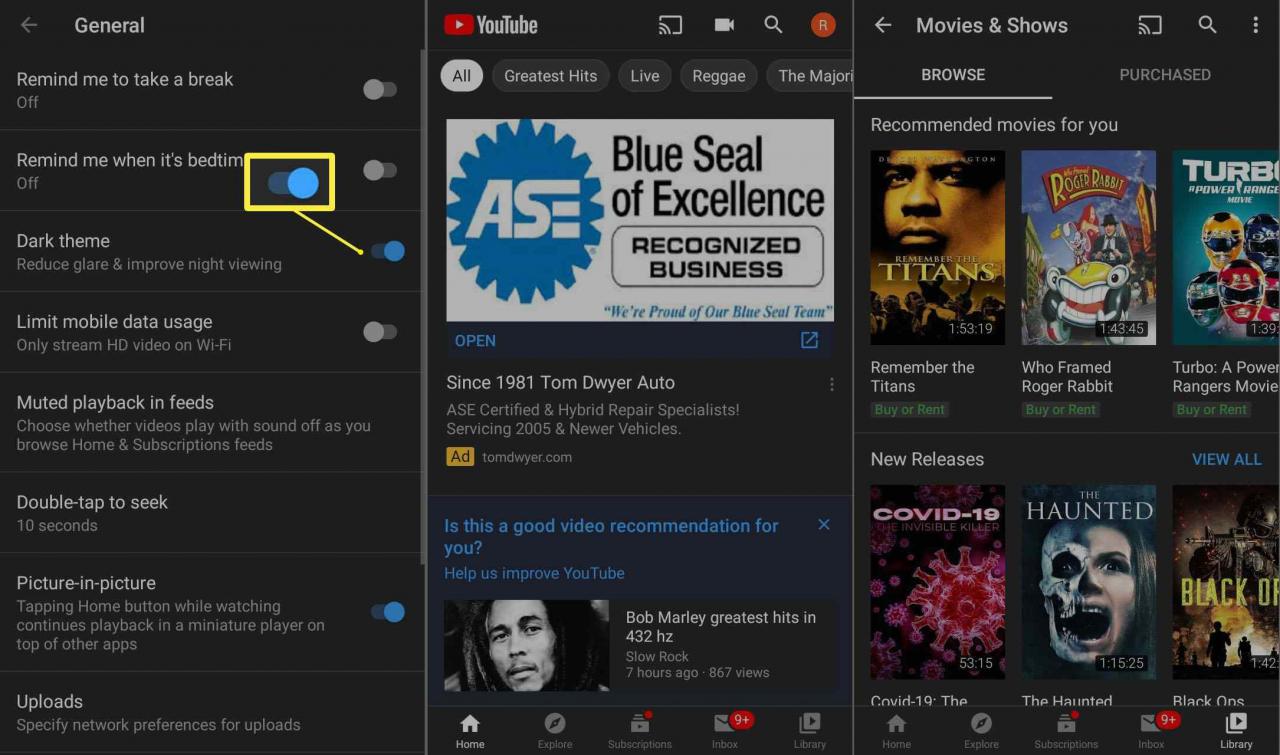Vissa användare tycker att mörka teman för Android är lättare för ögonen än standardgränssnittet. Hur du aktiverar mörkt läge för Android beror på vilken version av Android din smartphone eller surfplatta kör.
Instruktionerna i den här artikeln gäller Android 10 och Android 9 (Pie). Mörkt läge är inte tillgängligt i äldre versioner av operativsystemet.
Så här aktiverar du Android Dark Mode på Android 10
Som standard är temafärgen inställd på samma bakgrundsdetekteringsbaserade automatiska läge som äldre versioner av Android, men det finns nu dedikerade alternativ för ett permanent färgtema. Så här aktiverar du det mörka temat på Android 10-enheter:
-
Öppna inställningar app.
-
Tryck Visa.
-
Tryck på vippomkopplaren bredvid Mörkt tema att göra det möjligt.
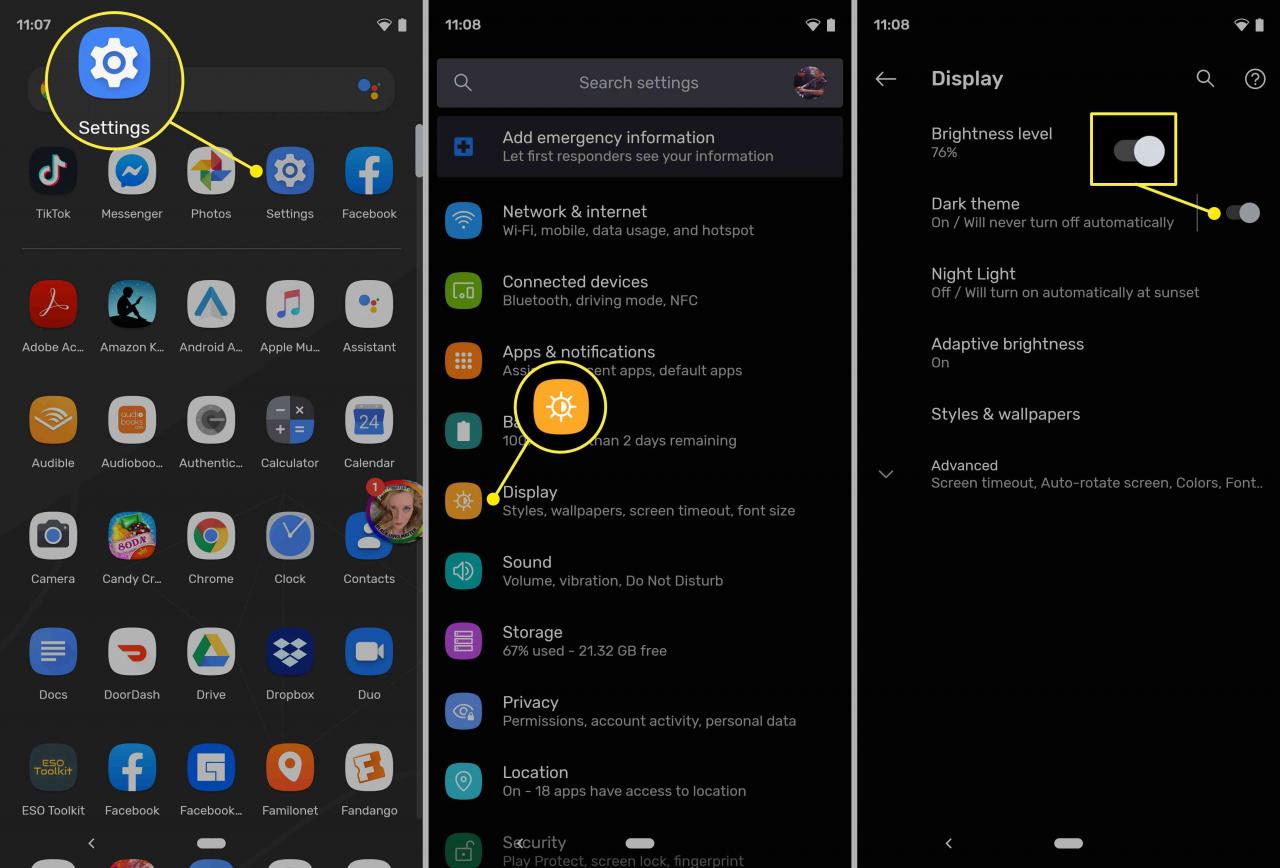
Därifrån sveper du ner från toppen av skärmen för att komma till dina snabbinställningar. Du ser den nya och mörkgrå bakgrunden med vit text. Vissa appar, som Google Chrome, Google Pay och YouTube, anpassar sig också automatiskt till det mörka temat.
Android-utvecklare har nu möjlighet att lägga till stöd för mörkt läge till Android-appar.
Så här aktiverar du Android Dark Mode på Android 9.0 Pie
Android 9.0 (Pie) lade till ett alternativ för att växla mellan mörka och ljusa teman, men processen är lite annorlunda än Android 10. För att aktivera mörkt läge på Android 9:
-
Starta inställningar app och tryck Visa.
-
Tryck Advanced Open water för att utöka listan med alternativ.
-
Bläddra ner och knacka på Enhetstema, tryck sedan på mörkt i popup-dialogrutan.
Begränsningar för Android 9 mörkt läge
På Android 9 förblir inställningsmenyn och andra gränssnittselement, som meddelanden som dyker upp under snabbinställningarna, tonade till ett ljust tema bestående av en vit bakgrund och svart text. Men om du vet hur du ändrar din Android-bakgrund kan du para i mörkt läge med en ljusare bakgrund för en mer konsekvent upplevelse.
Användare kan också komplettera det mörka gränssnittet genom att konfigurera enskilda appar till sina respektive mörka lägen. Några Google-appar erbjuder alternativ för ett mörkt tema som överensstämmer med mörka gränssnitt för snabbinställningar.
Så här aktiverar du mörkt läge för Android-meddelanden
Android Messages-appen växlar automatiskt för att matcha det mörka temat på Android 10-enheter. På Android 9 kan appen Meddelanden anpassas manuellt med ett mörkt tema:
-
Starta meddelanden app.
-
Tryck på trepunktsikonen i det övre högra området av appen.
-
Tryck Aktivera mörkt läge.
Därifrån kommer din Messages-app omedelbart att vända till en mörkgrå bakgrund med vit text, med de färgade kontaktikonerna som behåller sin ursprungliga palett.
Så här aktiverar du mörkt läge för YouTube
YouTube har också ett motsvarande mörkt utseende. För att aktivera det:
-
Tryck på din profil i det övre högra hörnet av appen.
-
Tryck inställningar.
-
Tryck Allmänt.
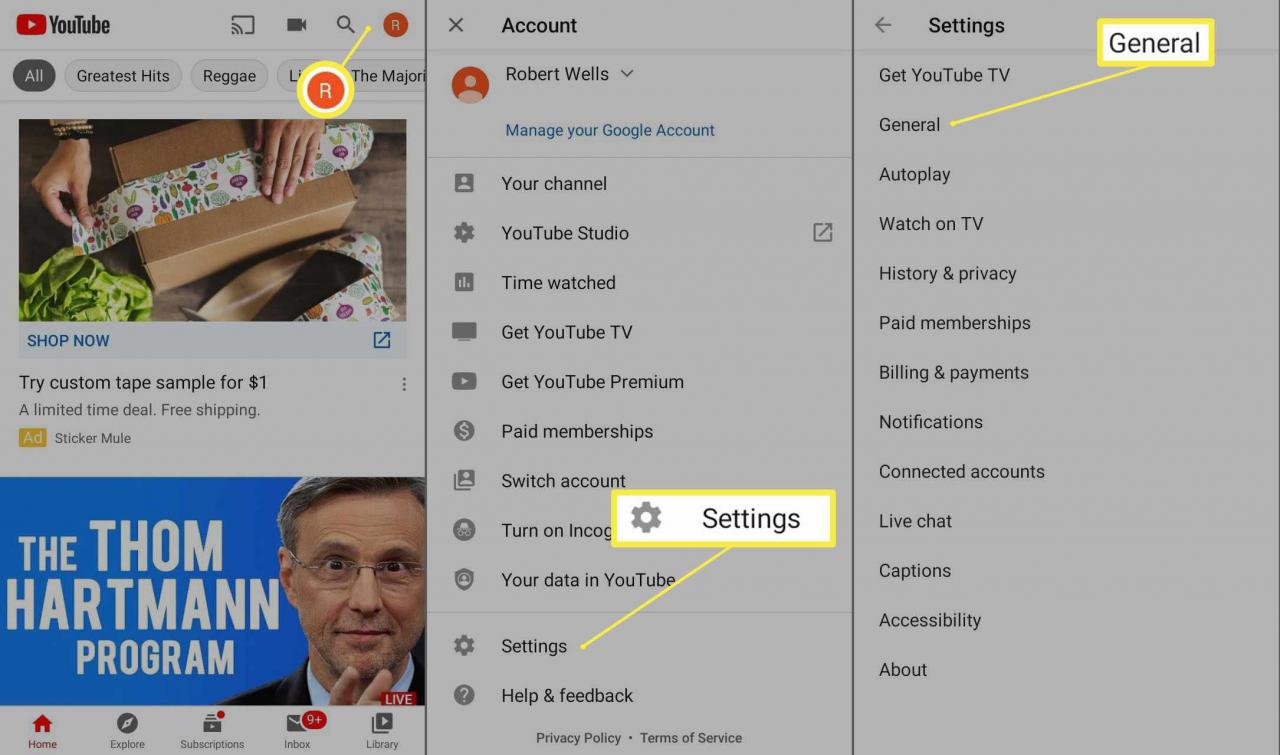
-
Tryck på vippomkopplaren bredvid Mörkt tema. Du bör nu se videominiatyrer, kommentarer och andra textområden på en mörkgrå bakgrund.